Come accettare pagamenti con WooCommerce – in modo conveniente
Pubblicato: 2016-08-12Costruire un negozio può diventare costoso. Anche gli sviluppatori più esperti possono ritrovarsi a spendere troppo: un tema premium qui, un'estensione dal suono interessante lì e all'improvviso hai fatto saltare il budget.
La possibilità di accettare pagamenti è una di quelle cose per cui devi quasi spendere parte del tuo budget. Ma non c'è motivo per cui dovresti sprecare tutti i tuoi soldi per prepararti a prendere carte di credito online o contanti dagli acquirenti locali.
Ci sono diversi modi per accettare pagamenti dai tuoi clienti senza spendere una fortuna per l'installazione o canoni mensili . Dai processori integrati alle estensioni opzionali, c'è una soluzione adatta per ogni costruttore di negozi attento al budget che non farà sprecare soldi o tempo, se è per questo.
Esaminiamo alcuni modi in cui puoi accettare pagamenti con WooCommerce... e farlo in modo conveniente. Ma prima, daremo un'occhiata più da vicino a quanto costa realmente accettare pagamenti con carta di credito e perché un gateway di pagamento "economico" potrebbe non essere così buono come sembra.
Il costo per accettare pagamenti online
Se stai costruendo il tuo primo negozio online, potresti non renderti conto che prendere le carte di credito ha un costo. Ci sono commissioni che il fornitore di servizi di pagamento può addebitarti, mensilmente o al momento dell'acquisto, in cambio dell'utilizzo del loro servizio.
Se il tuo negozio è piccolo o i tuoi prodotti sono economici, può essere facile scrollarsi di dosso queste commissioni . Il 5% dei tuoi acquisti totali potrebbe non sembrare molto. Oppure potresti presumere che sarà facile permettersi $ 100 al mese di commissioni.
Prima di scegliere una soluzione di pagamento, dovresti riflettere attentamente su quanto ti costerà effettivamente accettare carte o anche altre forme di pagamento. $ 100 al mese sono $ 1200 all'anno: e se dovessi spendere più di quanto ti aspetti per lo sviluppo? O se il tuo negozio diventa incredibilmente popolare e il 5% aggiunge migliaia di dollari?
Per questo è meglio cercare soluzioni che ti permettano di accettare carte di credito senza commissioni anticipate o ingenti mensilità . E il bello dell'open source è che la nostra community si è unita per svilupparli, moltissimi , e li abbiamo raccolti tutti qui, solo per te.
Fare clic per twittare
Diamo un'occhiata ad alcuni dei modi più convenienti (e senza problemi) in cui puoi effettuare pagamenti sul tuo negozio WooCommerce, sia che tu venda prodotti semplici o abbonamenti.
Il modo più semplice per essere pagato: WooCommerce Payments
WooCommerce Payments ti consente di gestire tutti i tuoi pagamenti direttamente dalla dashboard di WooCommerce.
Con WooCommerce Payments puoi:
- Gestisci depositi, rimborsi e transazioni all'interno della tua dashboard.
- Accetta carte di credito e di debito direttamente sul tuo sito.
- Approfitta di una semplice struttura tariffaria.
- Ricevi fondi sul tuo conto bancario due giorni dopo l'acquisto o utilizza i depositi istantanei per un deposito in pochi minuti.
- Risolvi le controversie: usa questa guida per aiutarti .
WooCommerce Payments non ha costi di installazione né canoni mensili. Paghi il 2,9% + $ 0,30 per ogni transazione effettuata con carte di credito o di debito emesse negli Stati Uniti. Per le carte emesse al di fuori degli Stati Uniti, è prevista una commissione aggiuntiva dell'1%.
I tuoi fondi verranno automaticamente depositati sul tuo conto nominato ogni giorno, su base continuativa di due giorni. Hai bisogno di accedere ai tuoi fondi più velocemente? Nessun problema. Con una piccola commissione aggiuntiva dell'1,5%, puoi utilizzare i depositi istantanei per i pagamenti WooCommerce per richiedere un deposito e ottenere l'accesso ai tuoi fondi entro 30 minuti, non importa quando ne hai bisogno.
Clicca qui per saperne di più sui pagamenti WooCommerce.
Altre opzioni: Stripe e PayPal Powered by Braintree
Non puoi battere libero, giusto? Destra. Quindi queste prime due opzioni di pagamento hanno un costo interessante di zero dollari e non richiedono nemmeno di alzare un dito per l'installazione.
Stripe e PayPal Powered by Braintree vengono forniti in bundle nel core di WooCommerce e, se stai creando un nuovo negozio, puoi attivarli direttamente dalla procedura guidata di configurazione . Se hai configurato WooCommerce in passato e non avevi queste opzioni, puoi scaricare le estensioni gratuitamente in qualsiasi momento da WordPress.org.
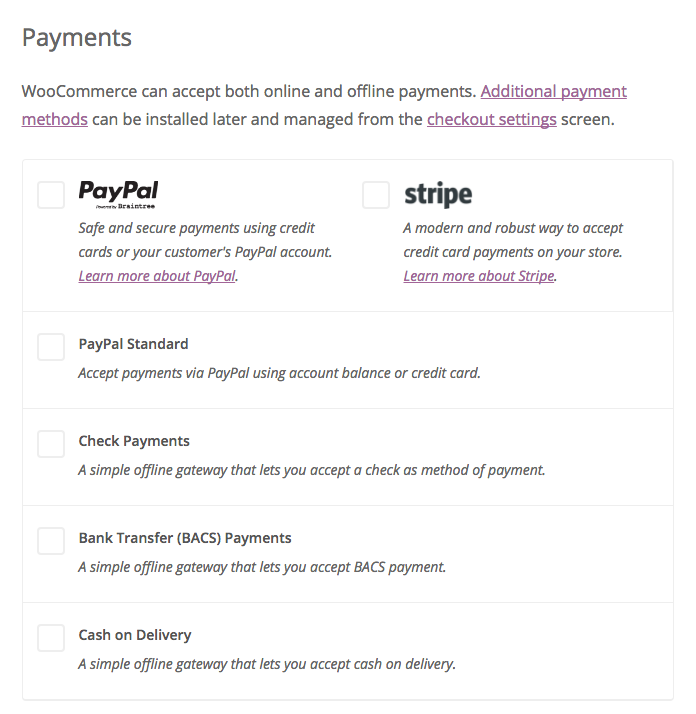
Entrambe queste opzioni di gateway di pagamento sono integrate nel tuo negozio, quindi appariranno incorporate nella tua pagina di pagamento invece di inviare gli acquirenti fuori sede per completare l'acquisto . Ad esempio, ecco come appare Square su una schermata di pagamento di WooCommerce di esempio:
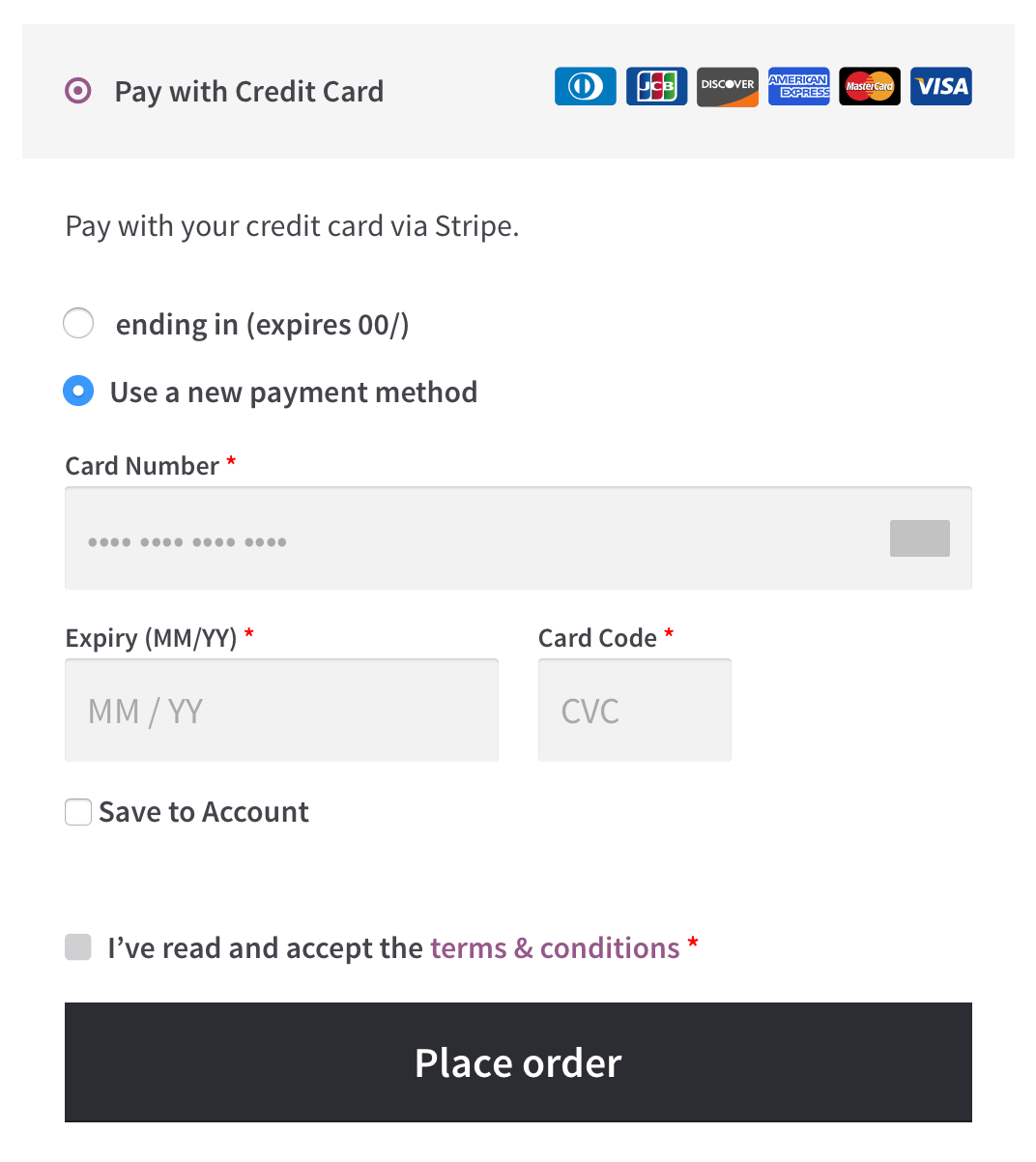
PayPal Powered by Braintree sembra simile, ma aggiunge anche un'opzione "paga con PayPal" in modo che un cliente possa utilizzare il proprio conto PayPal per completare una transazione, se lo desidera.
Il prezzo per entrambe queste soluzioni è abbastanza semplice:
- PayPal Powered by Braintree: i primi $50.000 di transazioni sono gratuiti ; dopodiché, paga il 2,9% + 30 centesimi per ogni transazione riuscita con carta di credito o portafoglio digitale
- Stripe: paga il 2,9% + 30 centesimi per transazione andata a buon fine con carta di credito, a condizione che gli addebiti annuali siano inferiori a $ 1 milione
Se hai appena iniziato con WooCommerce, ti consigliamo di provare uno di questi due gateway (motivo per cui li abbiamo raggruppati per te in primo luogo). Sono veloci da configurare, stanno benissimo nel tuo negozio e ti consentono di accettare subito pagamenti con carta di credito o PayPal.
Gateway di pagamento gratuiti eccetto commissioni disponibili come estensioni
Come accennato in precedenza, se hai configurato WooCommerce prima che Stripe o PayPal Powered by Braintree fossero integrati nel core, puoi scaricare le estensioni in qualsiasi momento (gratuitamente!) E ottenere le stesse ottime velocità di elaborazione di tutti gli altri. Non vorremmo che ti perdessi, dopotutto.
Detto questo, se stai cercando qualcosa di leggermente diverso o hai bisogno di opzioni di pagamento non offerte come parte del core di WooCommerce, sono disponibili molti altri gateway di pagamento WooCommerce gratuiti da installare .
Ecco solo alcune delle tue opzioni:
- PayPal Express Checkout: consente ai clienti di utilizzare il proprio conto PayPal per completare la transazione fuori sede
- Amazon Pay: aggiunge un'opzione "Amazon Pay" , in modo che i clienti possano completare l'acquisto senza lasciare il tuo negozio
- Semplifica il commercio: grazie a Mastercard, questo gateway supporta le principali carte di credito, fatture e pagamenti ricorrenti
- Klarna — per i negozi in alcuni paesi, Klarna consente di accettare carte di credito, emettere fatture o consentire ai clienti di pagare l'acquisto nel tempo
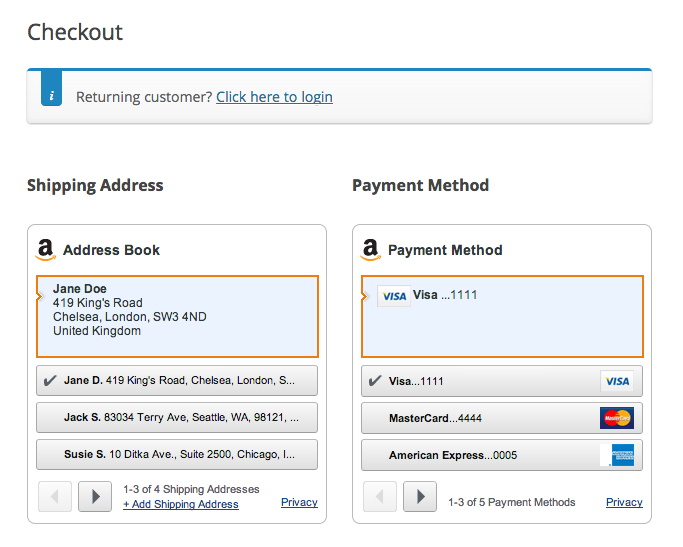
Proprio come Stripe e PayPal Powered by Braintree, questi gateway sono gratuiti da installare, ma in genere ti verranno addebitate commissioni per transazione in base al numero di ordini, alla quantità di denaro che guadagni o ad altri criteri. Ti consigliamo di leggere i documenti o le domande frequenti sul sito Web di ciascun elaboratore di pagamenti prima di registrarti per scoprire esattamente quali sono queste commissioni .

Le commissioni di transazione sono in genere piuttosto ragionevoli, tuttavia, ad esempio, PayPal Express Checkout ha la stessa tariffa dell'opzione basata su Braintree (2,9% + 30 centesimi per addebito andato a buon fine), che in realtà non ammonta a molto al mese su più grandi acquisti o per negozi agli inizi.
Un'altra cosa da tenere a mente: con Stripe e PayPal Powered by Braintree, non hai bisogno di un conto commerciante, alias un conto bancario speciale, per iniziare a funzionare. Con altri gateway, anche gratuiti, a seconda di come vengono elaborati i pagamenti, potrebbe essere necessario richiederne uno tramite la tua banca. Leggi le domande frequenti quando ti iscrivi a un elaboratore di pagamenti per scoprire di cosa hai bisogno per accettare pagamenti e se un account commerciante è un must.

Ci sono molte opzioni di pagamento gratuite da esplorare per il tuo negozio WooCommerce : guardale tutte qui. Chissà, potresti trovare un nuovo preferito (e risparmiare un sacco di soldi nel processo)!
Vendi abbonamenti o hai bisogno di una fatturazione ricorrente? Prova queste opzioni a basso costo
Se hai intenzione di offrire abbonamenti ai prodotti che vendi o desideri impostare abbonamenti per i tuoi clienti, è d'obbligo trovare un gateway di pagamento che supporti la fatturazione ricorrente automatica. Abbiamo questo elenco di opzioni di pagamento che supportano gli abbonamenti, ma potresti trovarlo opprimente se hai appena iniziato.
La configurazione del pacchetto di abbonamento o del programma di abbonamento è abbastanza costosa, quindi dovresti mirare a trovare un'opzione di pagamento che funzioni con il tuo negozio ma non costi molto . Eccone un paio da considerare:
- PayPal Powered by Braintree — gratuito, in bundle in WooCommerce e che offre supporto completo per l'abbonamento
- Amazon Pay: un'altra opzione gratuita già evidenziata, che offre supporto per l'abbonamento oltre alla flessibilità di un'opzione di pagamento alternativa
- Authorize.Net CIM: $ 79 per l'estensione, quindi ottieni un robusto gateway di pagamento integrato che supporta la fatturazione ricorrente per il 2,9% + 30 centesimi per transazione
- Pagamenti Realex — $ 79 per l'estensione, quindi solo 29 € al mese (per 350 transazioni o meno) — ideali per le piccole imprese
Se nessuna di queste opzioni ti sembra buona, dai un'occhiata all'elenco completo qui. Ma ricorda, controlla tutte le tariffe del gateway (tariffa di registrazione iniziale, costo di estensione, addebiti per transazione, ecc.) prima di decidere se è adatto a te: tali costi possono sommarsi rapidamente, soprattutto se stai fatturando ai clienti su base regolare .
Opzioni non di carta di credito che tutti possono permettersi
Infine, se non vuoi pagare le commissioni di elaborazione delle carte, vendi solo localmente o semplicemente desideri avere alcune opzioni alternative per i tuoi clienti, ci sono tre opzioni integrate in WooCommerce che ti consentono di accettare pagamenti gratuitamente al 100% :
- BACS (bonifico bancario): inserisci le informazioni del tuo conto bancario e i clienti possono trasferirti un pagamento
- Paga con assegno: chiedi ai clienti di inviarti il pagamento prima di spedire il loro ordine
- Contrassegno: i clienti pagano in contanti quando l'ordine viene consegnato o quando lo ritirano
![Consenti ai clienti di ordinare online e pagare al momento del ritiro: un risparmio di tempo per tutti. E anche Fluffy ottiene il suo cibo più velocemente. (Fonte immagine: Darren Johnson / iDJ Photography [CC])](/uploads/article/27180/1JFRir5K9Uhy5SX6.jpg)
- Dovrai contrassegnare manualmente gli ordini come pagati o spediti , il che può comportare un tempo aggiuntivo speso
- Potresti riscontrare un problema occasionale quando un prodotto scompare durante il trasporto, non viene eseguito un pagamento o un cliente non ha contanti: è molto meno affidabile di un sistema online
Detto questo, se consegni molti ordini locali o spedisci prodotti solo in un'area limitata, queste sono ottime opzioni che ti permetteranno di risparmiare un sacco di soldi sulle spese di elaborazione. Ricorda solo di tenere in ordine i tuoi registri fiscali e sarai a posto!
Accettare pagamenti non deve costarti una fortuna
A questo punto, dovresti avere un'idea migliore di come accettare pagamenti con WooCommerce senza far saltare in aria il tuo budget . Sia che tu abbia intenzione di vendere semplici beni fisici, articoli digitali, prodotti con pagamenti ricorrenti o qualcos'altro, le opzioni che abbiamo evidenziato per te in questo post dovrebbero aiutarti a risparmiare denaro, tempo e mal di testa.
Con più soldi nel tuo portafoglio, ora hai la libertà di esplorare più opzioni per il tuo negozio. Stai pensando di provare un po' di marketing dopo il lancio? Ecco come farlo anche con un budget limitato.
Se hai domande per noi su questi gateway di pagamento o commenti sull'accettazione di pagamenti con WooCommerce senza spendere una fortuna, ci piacerebbe sentirti. Lascia un commento qui sotto e ti risponderemo subito.
- Quale opzione di pagamento è giusta per te? Scoprilo qui
- 5 modi per accettare pagamenti con WooCommerce
- Cosa tenere a mente se stai cambiando gateway di pagamento
Credito immagine intestazione: frankieleon (CC 2.0)
